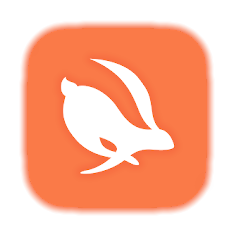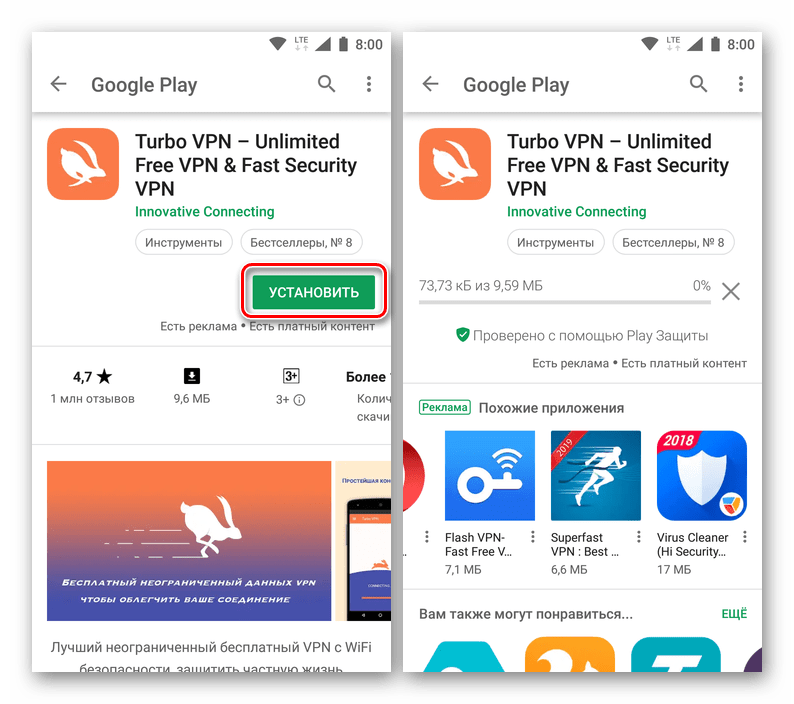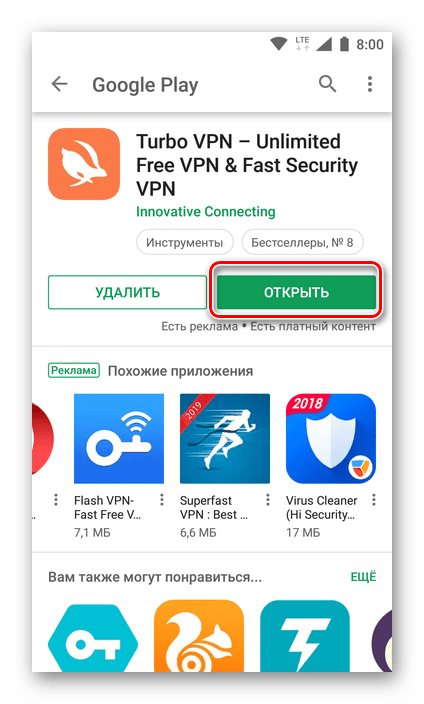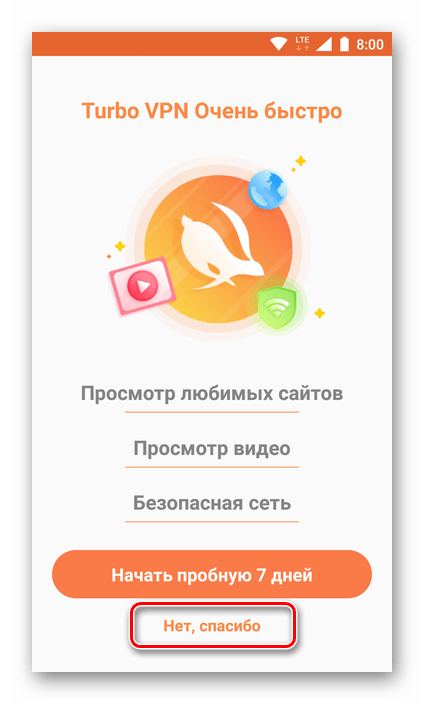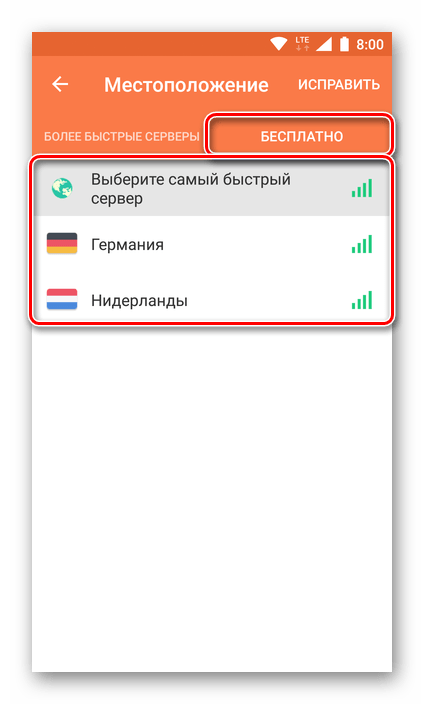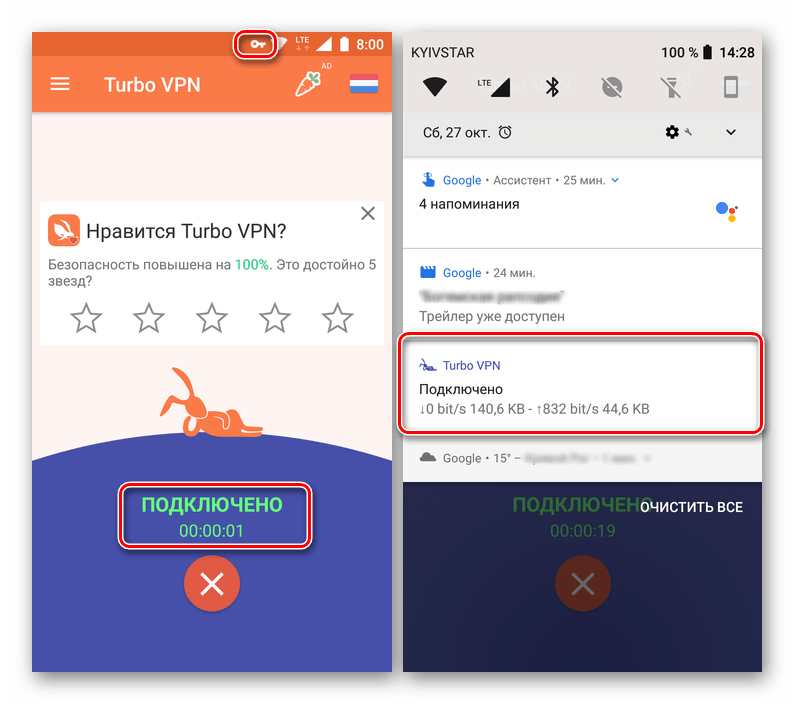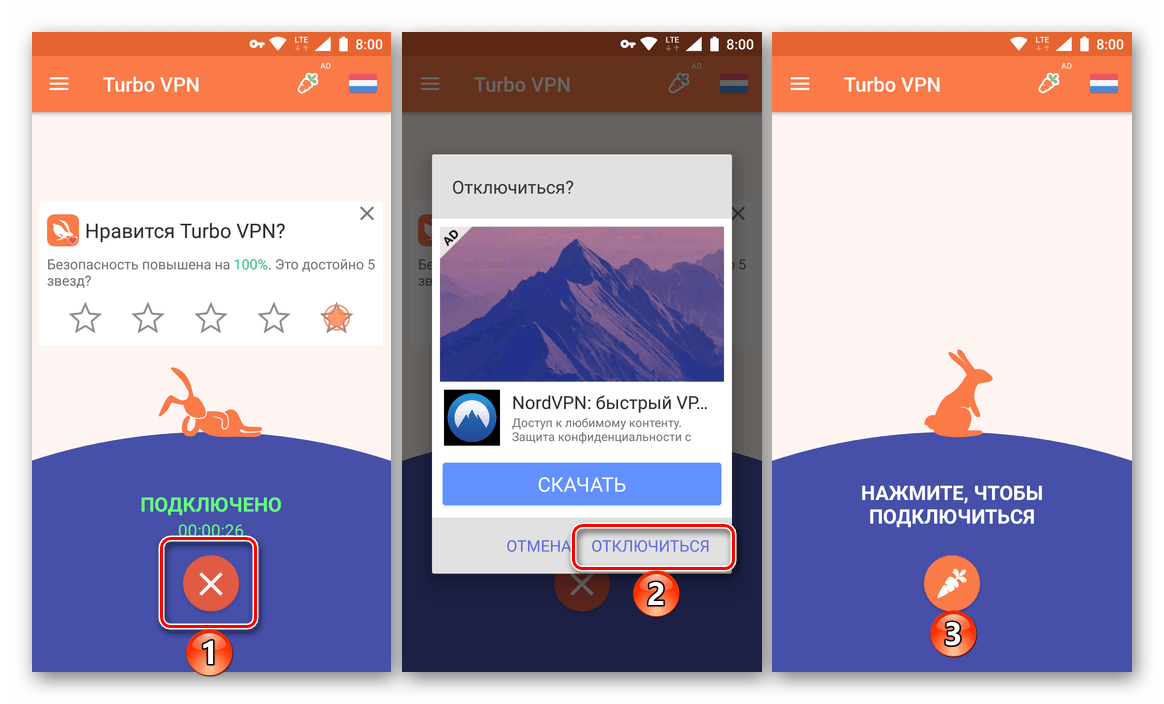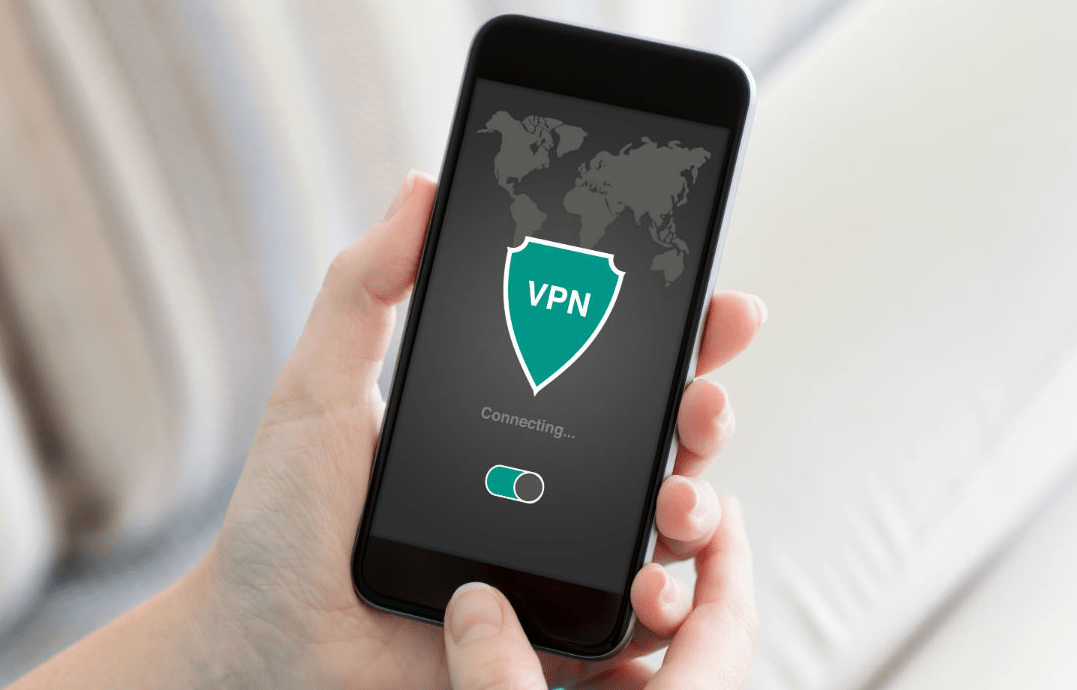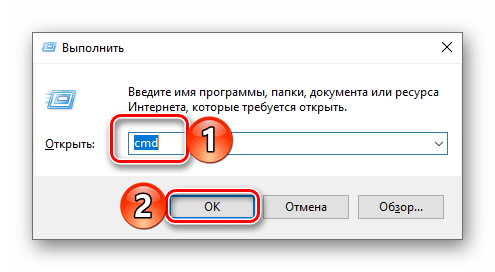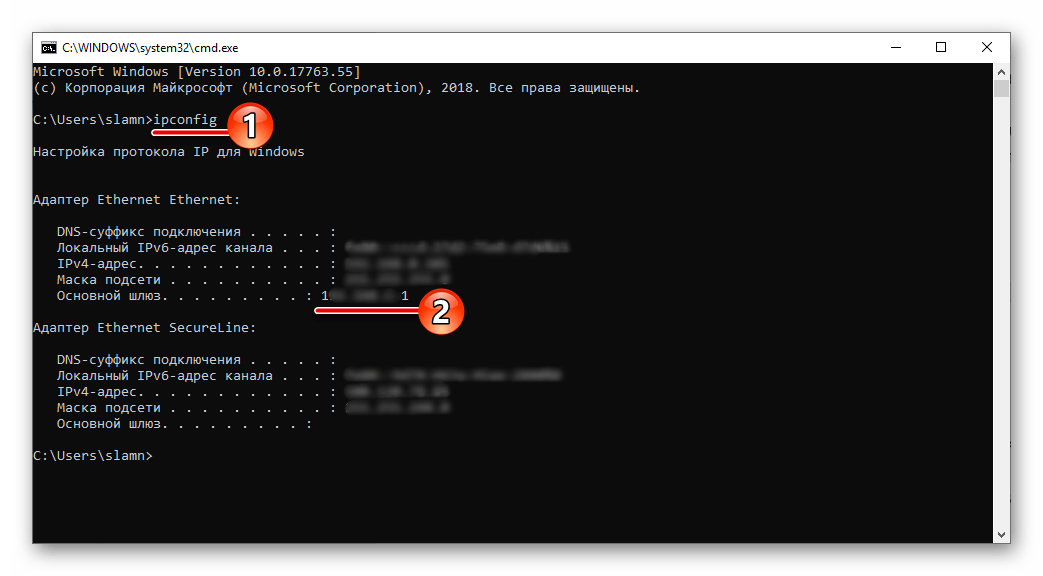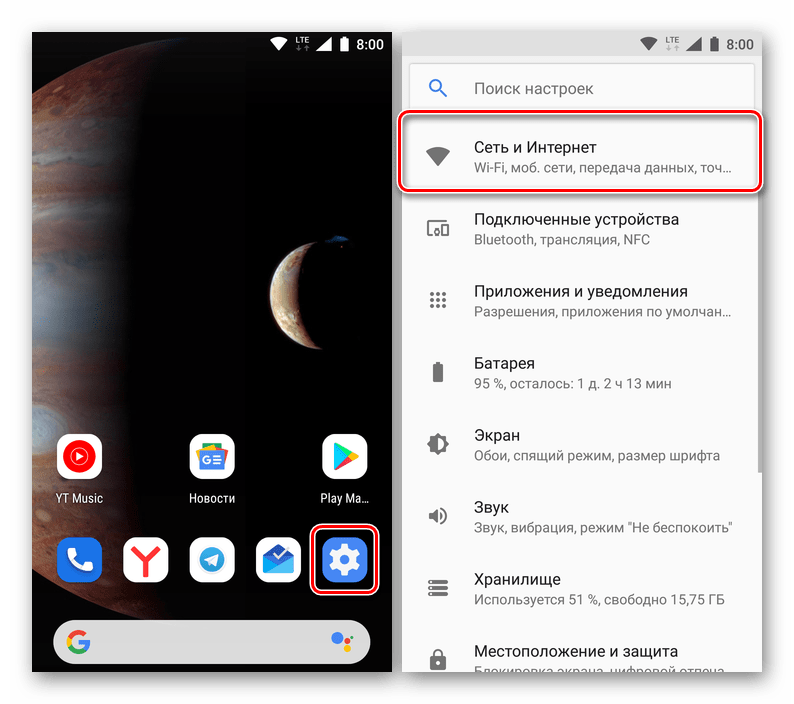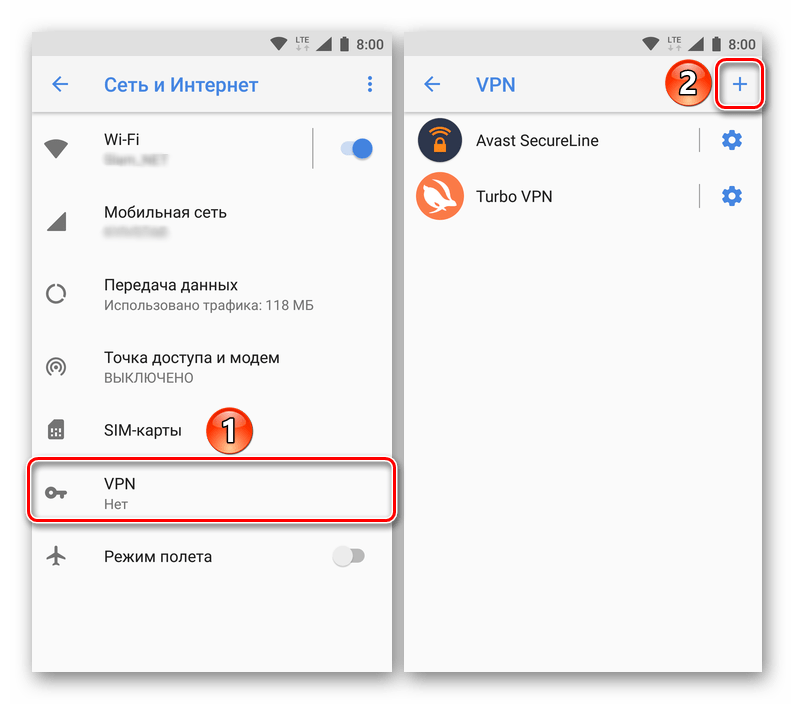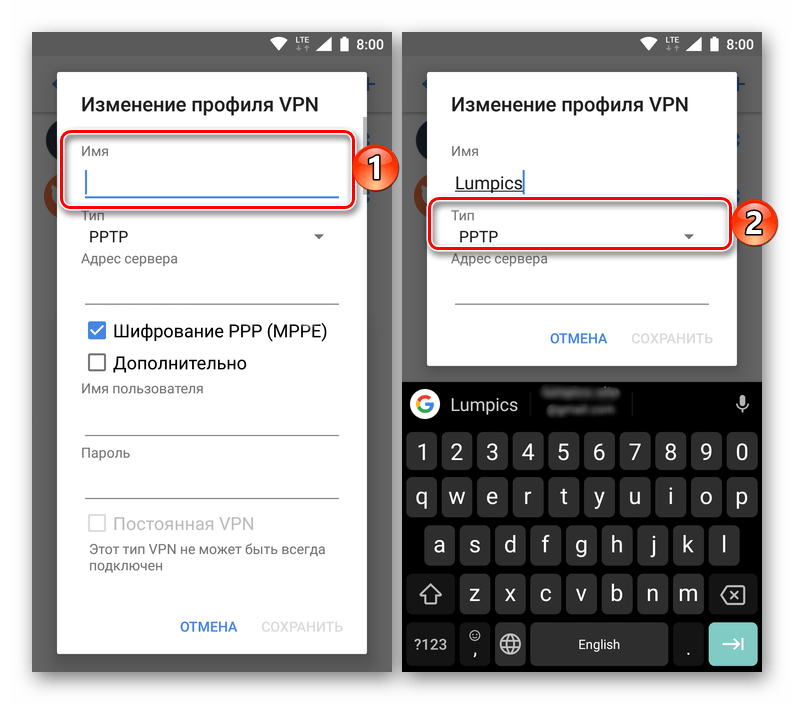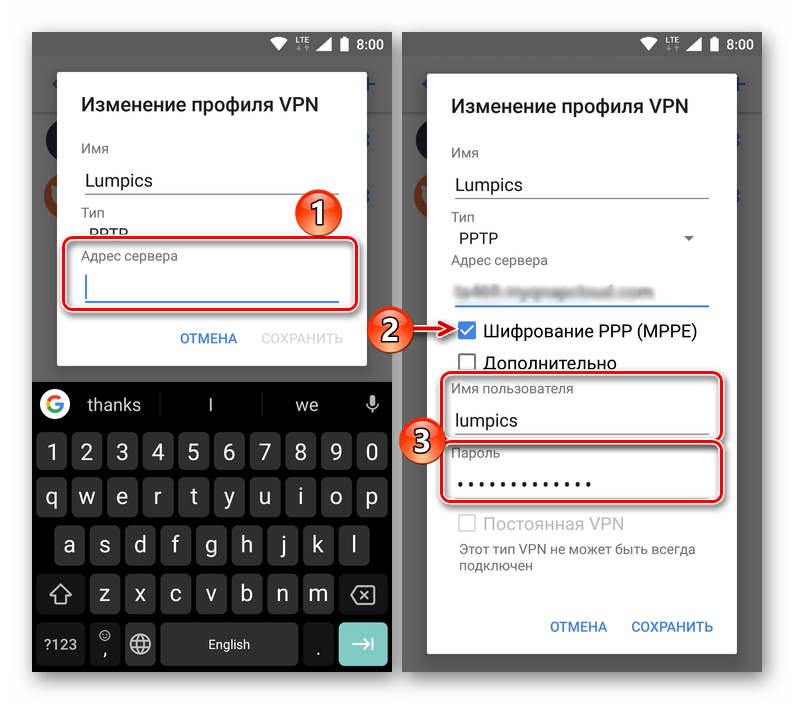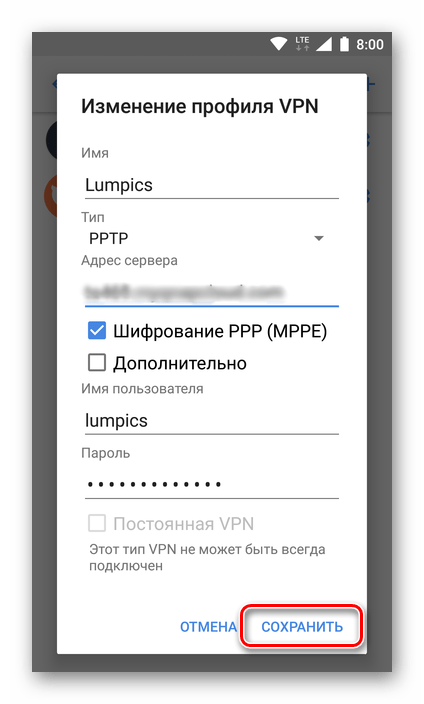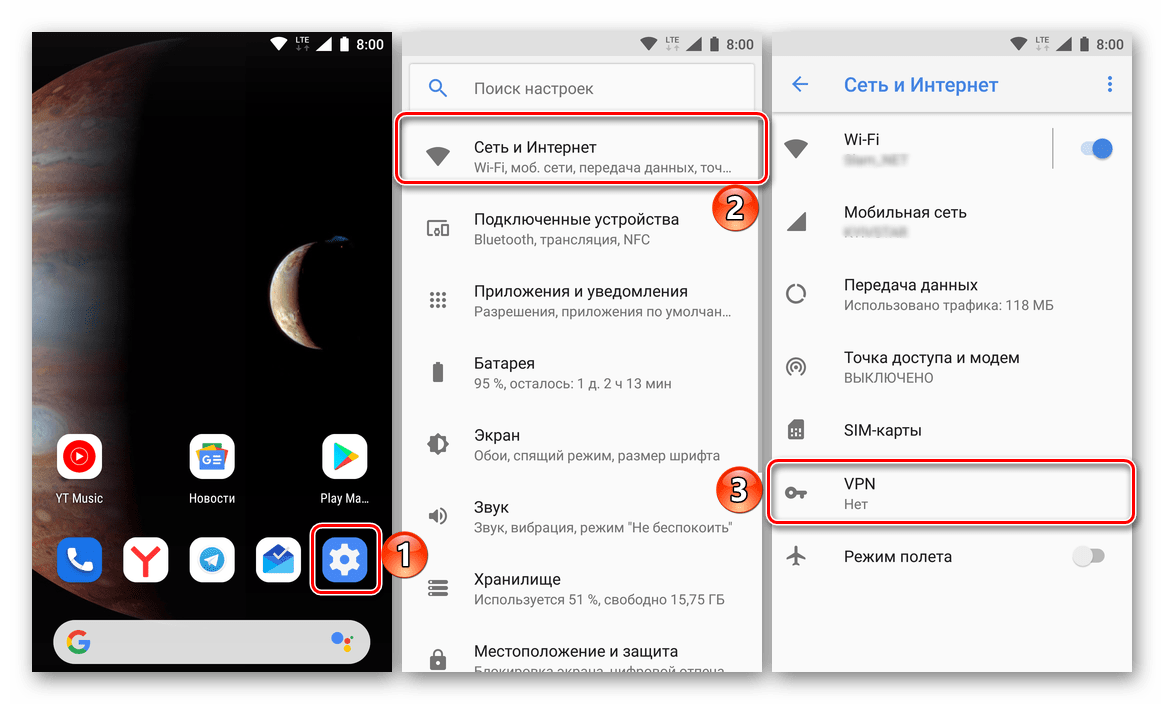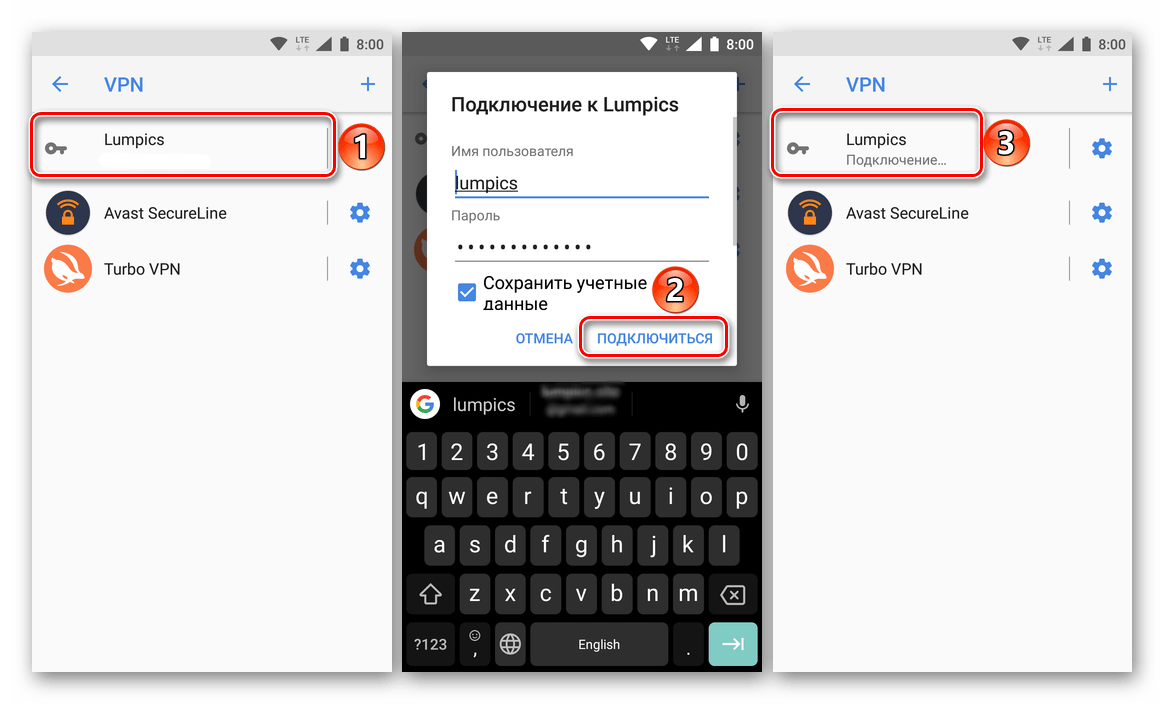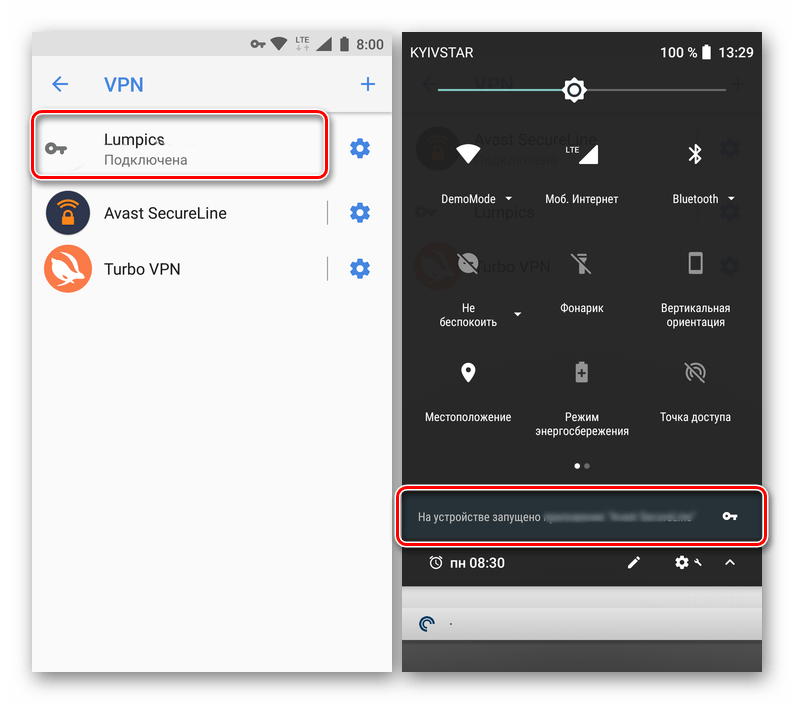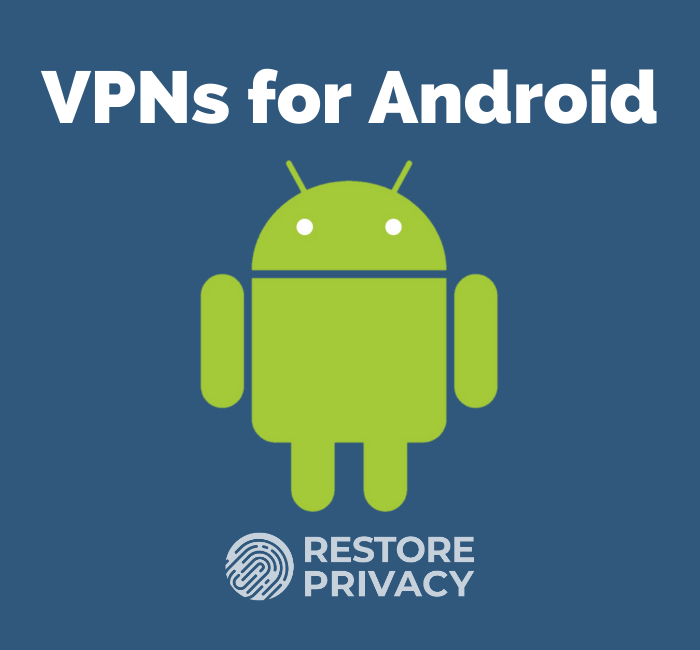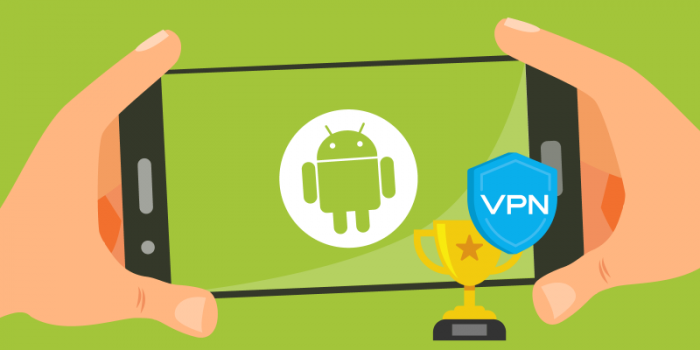- Настройка VPN-соединения на Android-устройствах
- Настраиваем ВПН на Андроид
- Способ 1: Сторонние приложения
- Способ 2: Стандартные средства системы
- Заключение
- Как подключиться к VPN на Android: 5 простых шагов
- Узнайте как подключиться к VPN на Android!
- Как настроить VPN на Android?
- Используйте приложения от VPN провайдеров
- Технология OpenVPN
- Режим «постоянная VPN»
- Какие VPN лучше всего подойдут для Андроид устройств?
Настройка VPN-соединения на Android-устройствах
Технология VPN (виртуальная частная сеть) предоставляет возможность безопасного и анонимного серфинга в интернете путем шифрования соединения, дополнительно позволяя обходить блокировки сайтов и различные региональные ограничения. Вариантов использования этого протокола на компьютере довольно много (разнообразные программы, браузерные расширения, собственные сети), а вот на устройствах с Android ситуация несколько более сложная. И все же, настроить и использовать ВПН в среде этой мобильной ОС возможно, причем на выбор доступно сразу несколько способов.
Настраиваем ВПН на Андроид
Для того чтобы настроить и обеспечить нормальную работу VPN на смартфоне или планшете с Android можно пойти по одному из двух путей: установить стороннее приложение из Google Play Маркета или задать необходимые параметры вручную. В первом случае весь процесс подключения к виртуальной частной сети, как и ее использование, будет автоматизирован. Во втором же дела обстоят ощутимо сложнее, зато пользователю предоставляется полный контроль над процессом. Расскажем подробнее о каждом из вариантов решения данной задачи.
Способ 1: Сторонние приложения
Активно растущее желание пользователей серфить по просторам интернета без каких-либо ограничений диктует крайне высокий спрос на приложения, предоставляющие возможность подключения к ВПН. Именно поэтому в Плей Маркете их представлено так много, что выбор подходящего иногда становится крайне затруднительным. Большинство таких решений распространяются по подписке, что является характерной чертой всего ПО из данного сегмента. Есть и бесплатные, но чаще всего не внушающие доверия приложения. И все же, один нормально работающий, условно-бесплатный VPN-клиент мы нашли, о нем и расскажем далее. Но прежде отметим следующее:
Настоятельно рекомендуем не использовать бесплатные ВПН-клиенты, особенно если их разработчиком является никому неизвестная компания с сомнительным рейтингом. Если доступ к виртуальной частной сети предоставляется бесплатно, вероятнее всего, оплатой за него служат ваши персональные данные. С этой информацией создатели приложения могут распоряжаться как-угодно, например, без вашего ведома продавать или просто «сливать» ее третьим лицам.
- Перейдя по ссылке выше, установите приложение Turbo VPN, тапнув по соответствующей кнопке на странице с его описанием.
Дождитесь завершения установки VPN-клиента и нажмите «Открыть» или запустите его позже, воспользовавшись созданным ярлыком.
При желании (а это лучше сделать) ознакомьтесь с условиями Политики конфиденциальности, перейдя по отмеченной на изображении ниже ссылке, а затем тапните по кнопке «I AGREE».
В следующем окне можно подписаться на использование пробной 7-дневной версии приложения либо отказаться от этого и перейти к бесплатному варианту, нажав «Нет, спасибо».
Примечание: В случае выбора первого варианта (пробная версия) по истечении семидневного срока с указанного вами счета будет списана сумма, соответствующая стоимости подписки на услуги данного ВПН-сервиса в вашей стране.
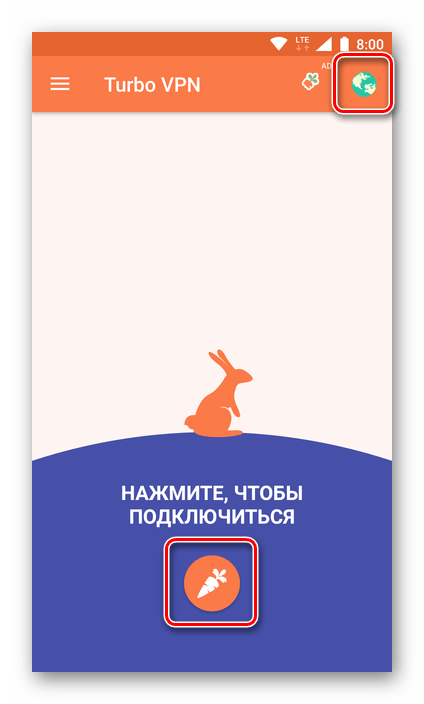
Как раз второй вариант и предоставляет возможность самостоятельного выбора сервера для подключения, правда, сначала нужно перейти во вкладку «Бесплатно». Собственно, бесплатно доступны только Германия и Нидерланды, а также автоматический выбор наиболее быстрого сервера (но и он, очевидно, осуществляются между двумя обозначенными).
Определившись с выбором, тапните по наименованию сервера, а затем нажмите «ОК» в окне «Запрос на подключения», которое появится при первой попытке использования ВПН через приложение.
Дождитесь завершения подключения, после которого вы сможете свободно пользоваться ВПН. Значок, сигнализирующий об активности виртуальной частной сети, появится в строке уведомлений, а за состоянием подключения можно будет следить как в главном окошке Turbo VPN (его продолжительность), так и в шторке (скорость передачи входящих и исходящих данных).
Как только вы выполните все те действия, для которых был нужен VPN, отключите его (хотя бы для того, чтобы не расходовать заряд батареи). Для этого запустите приложение, нажмите по кнопке с изображением крестика и в окне со всплывающей рекламой тапните по надписи «Отключиться».
В случае необходимости повторного подключения к виртуальной частной сети, запустите Turbo VPN и нажмите на морковку или же предварительно выберите подходящий сервер в меню бесплатных предложений.
Как видите, нет ничего сложного в том, чтобы настроить, а точнее, подключиться к ВПН на Андроид через мобильное приложение. Рассмотренный нами клиент Turbo VPN – весьма прост и удобен в использовании, он бесплатен, но именно в этом и заключается его ключевой недостаток. На выбор доступно всего два сервера, хотя при желании можно оформить подписку и получить доступ к более широкому их перечню.
Способ 2: Стандартные средства системы
Настроить, а затем начать использовать VPN на смартфонах и планшетах с Android можно и без сторонних приложений – для этого достаточно прибегнуть к стандартным средствам операционной системы. Правда, все параметры придется задавать вручную, плюс ко всему потребуется еще и найти необходимые для его работы сетевые данные (адрес сервера). Как раз о получении этих сведений мы и расскажем в первую очередь.
Как узнать адрес сервера для настройки ВПН
Один из возможных вариантов получения интересующих нас сведений довольно прост. Правда, сработает он лишь в том случае, если ранее вы самостоятельно организовали шифрованное соединение в рамках своей домашней (или рабочей) сети, то есть той, в пределах которой и будет осуществляться подключение. Помимо этого, некоторые провайдеры интернета выдают соответствующие адреса своим пользователям при заключении договора о предоставлении интернет-услуг.
В любом из обозначенных выше случаев узнать адрес сервера можно с помощью компьютера.
- На клавиатуре нажмите «Win+R» для вызова окна «Выполнить». Введите туда команду cmd и нажмите «ОК» или «ENTER».
В открывшийся интерфейс «Командной строки» введите представленную ниже команду и нажмите «ENTER» для ее выполнения.
Перепишите куда-нибудь значение, расположенное напротив надписи «Основной шлюз» (или просто не закрывайте окно «Командной строки») — это и есть необходимый нам адрес сервера.
Есть и еще один вариант получения адреса сервера, заключается он в использовании сведений, предоставляемых платным VPN-сервисом. Если вы уже пользуетесь услугами такового, обратитесь в службу поддержки за этой информацией (если она не указана в личном кабинете). В противном случае придется сначала организовать собственный ВПН-сервер, обратившись к специализированному сервису, и только потом воспользоваться полученными сведениями для настройки виртуальной частной сети на мобильном устройстве с Android.
Создание шифрованного подключения
Как только вы узнаете (или получите) необходимый адрес, можно будет приступить к ручной настройке VPN на смартфоне или планшете. Делается это следующим образом:
- Откройте «Настройки» устройства и перейдите к разделу «Сеть и интернет» (чаще всего он первый в списке).
Выберите пункт «VPN», а оказавшись в нем, тапните по изображению плюсика в правом углу верхней панели.
Примечание: На некоторых версиях Андроид для отображения пункта ВПН сначала необходимо нажать «Еще», а при переходе к его настройкам может потребоваться ввод пин-кода (четыре произвольные цифры, которые обязательно нужно запомнить, а лучше куда-то записать).
Укажите адрес сервера в предназначенное для этого поле, отметьте галочкой пункт «Шифрование». В строки «Имя пользователя» и «Пароль» введите соответствующие сведения. Первое может быть произвольным (но удобным для вас), второе – максимально сложным, соответствующим общепринятым правилам безопасности.
Подключение к созданному VPN
Создав подключение, вы можете смело переходить к защищенному веб-серфингу. Делается это следующим образом.
- В «Настройках» смартфона или планшета откройте раздел «Сеть и интернет», после чего перейдите к пункту «VPN».
Нажмите по созданному соединению, ориентируясь на придуманное вами имя, и, если потребуется, введите ранее заданные логин и пароль. Отметьте чекбокс напротив пункта «Сохранить учетные данные», после чего тапните «Подключиться».
Вы будете подключены к собственноручно настроенному ВПН-соединению, о чем сигнализирует изображение ключа в строке состояния. Общие сведения о подключении (скорость и объем принятых и полученных данных, продолжительность использования) отображаются в шторке. Нажатие по сообщению позволяет перейти в настройки, там же можно отключить виртуальную частную сеть.
Теперь вы знаете, как самостоятельно настроить VPN на мобильном устройстве с Android. Главное, иметь соответствующий адрес сервера, без которого использование сети невозможно.
Заключение
В этой статье мы рассмотрели два варианта использования VPN на Android-устройствах. Первый из них точно не вызывает никаких проблем и трудностей, так как работает в автоматическом режиме. Второй же является куда более сложным и подразумевает именно самостоятельную настройку, а не обычный запуск приложения. Если вы хотите не только контролировать весь процесс подключения к виртуальной частной сети, но и чувствовать себя комфортно и безопасно в ходе веб-серфинга, настоятельно рекомендуем либо купить проверенное приложение от известного разработчика, либо настроить все самостоятельно, отыскав или, опять же, купив необходимые для этого сведения. Надеемся, данный материал был полезен для вас.
Помимо этой статьи, на сайте еще 12473 инструкций.
Добавьте сайт Lumpics.ru в закладки (CTRL+D) и мы точно еще пригодимся вам.
Отблагодарите автора, поделитесь статьей в социальных сетях.
Источник
Как подключиться к VPN на Android: 5 простых шагов
Узнайте как подключиться к VPN на Android!
Платформа Андроид, наравне с iOS занимает ведущее место на рынке операционных систем мобильных устройств и гаджетов. Если Вы, являясь обладателем устройства Андроид, хотите загрузить приложение, заблокированное или недоступное в Вашей стране, подключиться к корпоративной сети удаленно или желаете сохранить анонимность при использовании публичной и общедоступной Wi-Fi сети, то Вам может понадобится сервис VPN (виртуальная частная сеть). В этой статье мы расскажем как можно подключиться к VPN на Вашем мобильном устройстве Android за 5 простых шагов, рассмотрим как без лишних затрат денег, удачно выбрать на 100% бесплатный VPN, подходящий Вам.
Как настроить VPN на Android?
В большинстве устройств, работающих на Андроиде, имеется встроенная функция поддержки различных виртуальных серверов. Это дает возможность владельцу VPN легко подключится к удаленному серверу в том случае, если у него уже имеется логин и пароль от учетной записи одной из VPN провайдеров. Не важно что это, дорогой премиальный сервис или же на 100% бесплатный VPN, процесс настройки не займет у Вас много времени.
Для подключения функции виртуального доступа в Интернет на Вашем мобильном устройстве необходимо:
— Зайти в меню настроек устройства и выбрать пункт «Беспроводные сети»,
— Кликнуть на пункте VPN на появившемся экране,
— Справа в верхней части экрана, Вы сможете найти символ «+» или же кнопку «Добавить VPN-профиль» (зависит от версии Андроид),
— Кликните по данной кнопке и затем заполните поля «логин» и «пароль» данными, полученными от VPN провайдера.
— Сохраните всю введенную Вами информацию и выберете из списка созданное VPN-подключение, чтобы получить доступ в Интернет.
Используйте приложения от VPN провайдеров
У некоторых популярных VPN-сервисов имеются специальные мобильные приложения для Android, которые упрощают настройку соединения. Одним из наиболее удобных приложений обладает сервис ExpressVPN. Их мобильные клиенты не только просты в использовании, но и универсальны. Вы можете использовать учетную запись VPN на любом устройстве — Android, iPhone, Windows, Mac, Linux или даже на домашнем роутере. Удобное приложение своим клиентам предлагает также провайдер StrongVPN, приложение которого с большим количеством гибких настроек отлично подходит для опытных пользователей, которым действительно нужен бесплатный уровень онлайн-защиты. У провайдера TunnelBear имеется бесплатная пробная версия, доступная через мобильное приложение, которая даст вам 500 МБ данных для использования в Интернете.
Технология OpenVPN
Операционная система Android не включает в себя встроенную поддержку серверов OpenVPN. Если Вы используете сеть OpenVPN, то может потребоваться установка стороннего приложения. Так, к примеру, приложение OpenVPN Connect, официальное приложение OpenVPN, работает на Android версии 4.0 и выше и при этом не требует проведения на телефоне процедуры root. Чтобы подключиться к сети OpenVPN на устройстве под управлением более старых версий Android, Вам потребуется рутировать свое устройство.
Режим «постоянная VPN»
Начиная с версии Android 4.2, компания Google предусмотрела возможность включения постоянного режима работы VPN на мобильном устройстве. Когда данная опция активна, Андроид будет отправлять данные об активности пользователя только через VPN канал. Это может быть полезным, если Вы используете общедоступную Wi-Fi сеть и при этом хотите, чтобы VPN все время защищал Ваши персональные данные.
Чтобы включить данную опцию, просто нажмите на значок шестеренки («Настройки») рядом с именем VPN подключения, затем переключите ползунок «Постоянная VPN» в режим активности.
Какие VPN лучше всего подойдут для Андроид устройств?
Одним из самых популярных и удобных виртуальных провайдеров является ExpressVPN. Это один из самых простых в настройке сервисов VPN, который поддерживает Андроид, а также обеспечивает высокую скорость соединения.
NordVPN ничем не уступает сервису ExpressVPN. Данный провайдер может похвастаться поистине впечатляющим количеством серверов по всему миру, а также гораздо эффективной системой безопасности и более совершенными протоколами шифрования.
Cyberghost — еще один виртуальный провайдер, отлично подходящий для обладателей Андроид-устройств. Преимущества: большое количество серверов в разных странах мира, широкий функционал безопасности (к примеру блокировка вредоносных программ и надоедливых баннеров), а также доступная цена, в сравнении с конкурентами.
Стоит отметить, что VPN — это не та функция, которая нужна абсолютно всем. На самом деле, большинству пользователей просто не нужно переживать за свою онлайн безопасность, особенно если они не имеют дело с данными, представляющими коммерческую тайну. Однако, если все же такая необходимость возникнет, хорошо бы знать, как пользоваться VPN и как легко настроить его на Андроид. Надеемся, что данная статья дала Вам некоторые представления об этом.
Источник